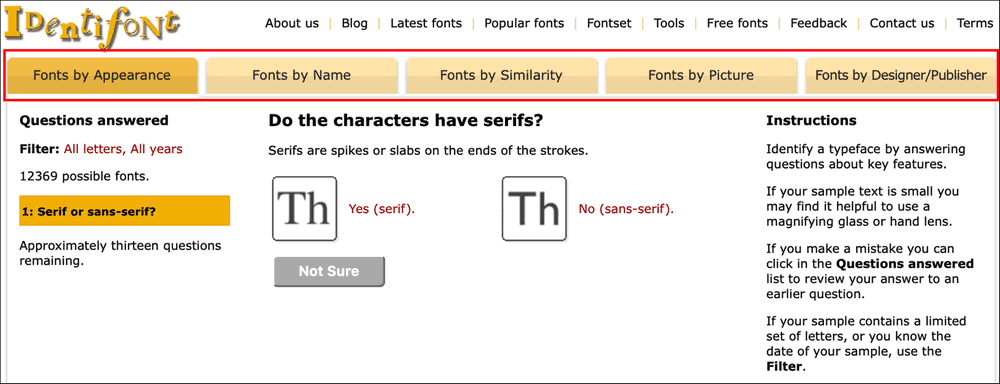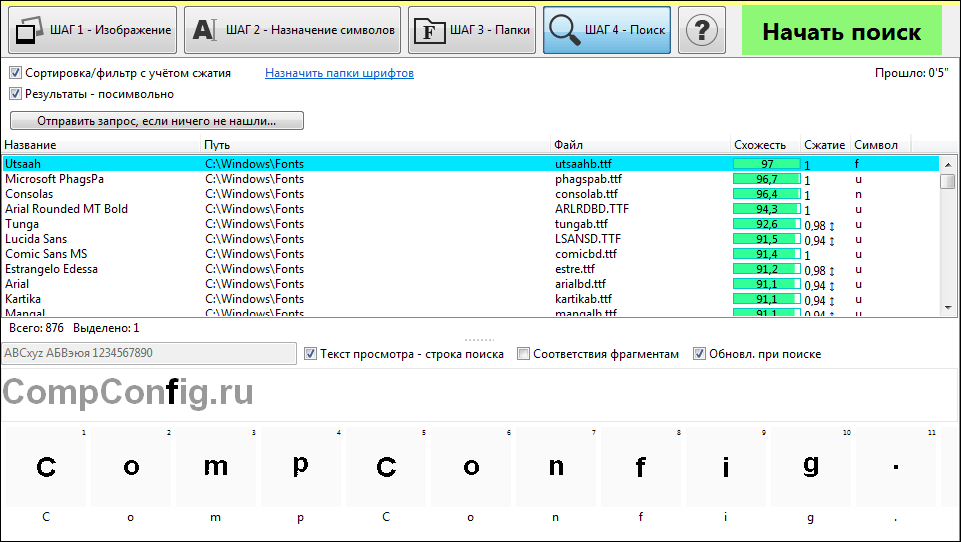Начертаний шрифтов великое множество. Лишь самые популярные из них опознаются без труда. Распознать остальные без посторонней помощи практически невозможно. Чтобы облегчить нам эту задачу, созданы специальные программы, которые определяют название шрифта по картинке. Работать с такими программами можно онлайн и офлайн, установив их на телефон или компьютер.
Условия успешного распознавания шрифтов
Чтобы программа смогла распознать шрифт, к картинке предъявляются определённые требования. Для большинства приложений и сервисов они одинаковы:
- каждый символ отделён от соседних;
- буквы имеют четкие, хорошо различимые контуры;
- картинка сохранена в формате JPG или PNG (при необходимости ее можно переформатировать в графических редакторах);
- качество изображения не снижается при масштабировании, поскольку многие программы требуют подгонки высоты букв под некий шаблон.
Порядок использования различных средств распознавания тоже имеет много схожего:
- Сделайте скриншот или фото объекта, на котором размещен нужный шрифт.
- Вставьте картинку в поисковое окно программы и запустите процесс сравнения.
- По запросу выделите область, где расположен текст.
- Оцените результат. Многие программы выдают несколько вариантов шрифтов, наиболее похожих на образец.
- Скачайте и установите шрифт в систему. Некоторые сервисы предлагают купить или загрузить его бесплатно со своих ресурсов.
Далее рассмотрим наиболее популярные сервисы и приложения для распознавания шрифтов.
Онлайн-сервисы
Чтобы узнать название шрифта, не устанавливая при этом специальные программы, достаточно зайти на один из онлайн-ресурсов, которые созданы для этих целей. Большинство подобных площадок англоязычные, однако разобраться, как ими пользоваться, не сложно. Если вы не понимаете значения какой-либо фразы, воспользуйтесь онлайн-переводчиком или просто действуйте по нашей инструкции.
Перед тем как загрузить картинку на сайт, визуально проверьте, что символы надписи на ней принадлежат одному шрифту, иначе сервис может отказаться их распознавать.
WhatTheFont
Сервис WhatTheFont (возможно, для открытия понадобится VPN) хорош тем, что для работы с ним не требуется регистрация. Это значительно упрощает и ускоряет процесс поиска. Но, к сожалению, при поиске кириллических шрифтов он не всегда выдает корректные результаты.
Порядок работы:
- Откройте сайт.
- В правом верхнем углу нажмите на надпись «WhatTheFont» и во всплывшем меню выберите «WhatTheFont», как показано на рисунке.

- Перетащите изображение с искомым шрифтом в пунктирный прямоугольник или нажмите на подчёркнутый текст, чтобы выбрать его из галереи устройства.
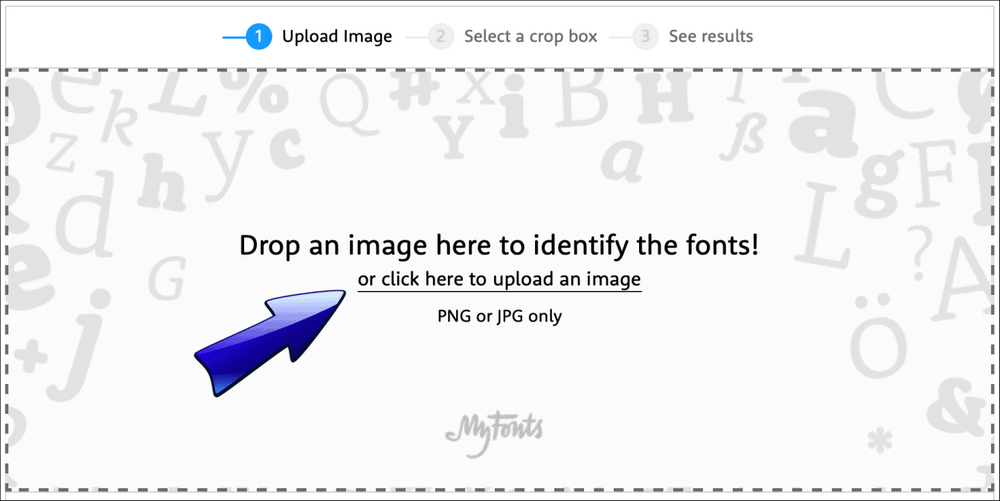
- После того как картинка будет загружена, программа предложит вам выделить шрифт для распознавания. Выделите нужную область и нажмите на синюю стрелочку.
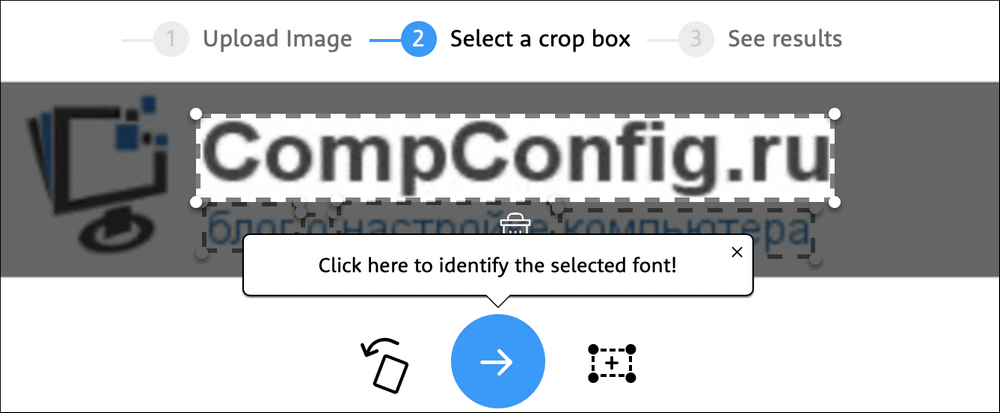
- Распознавание шрифта длится от нескольких секунд до минуты. После завершения поиска вам будет предложено несколько вариантов шрифтов на выбор. Выберите наиболее подходящий и скопируйте его название.
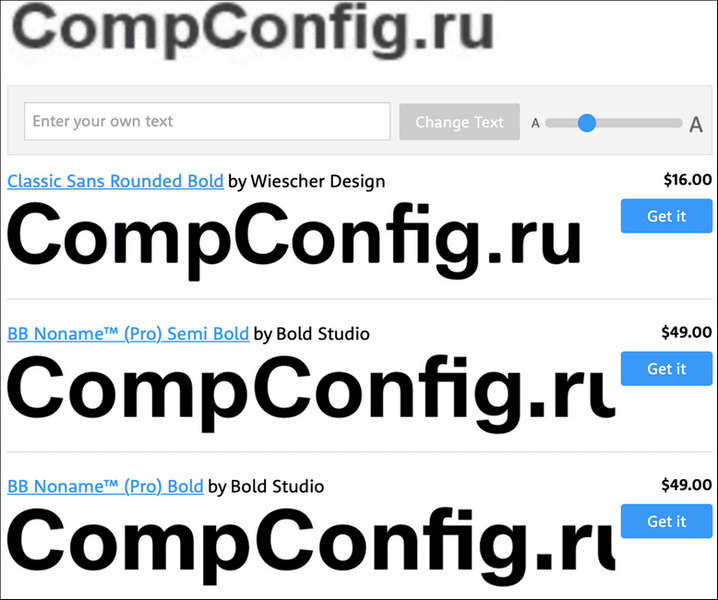
- При желании можно сразу же приобрести понравившийся шрифт на сайте за определённую плату.
Обратите внимание: стоимость шрифтов на WhatTheFont и других площадках может сильно различаться. Не спешите оплачивать покупку, пока не сравните его предложения с ценами на сторонних сайтах. Вполне возможно, вам удастся получить шрифт дешевле или даже бесплатно.
FONT IDENTIFIER от Font Squirrel
FONT IDENTIFIER , как и предыдущий сервис, имеет англоязычный интерфейс и работает без регистрации. Кроме того, здесь есть фоторедактор, с помощью которого можно обработать картинку для упрощения распознавания символов.
FONT IDENTIFIER качественно распознает и латинские, и русские буквы.
Чтобы определить название выбранного шрифта, сделайте следующее:
- Зайдите на сайт. На горизонтальной панели меню выберите пункт «FONT IDENTIFIER».
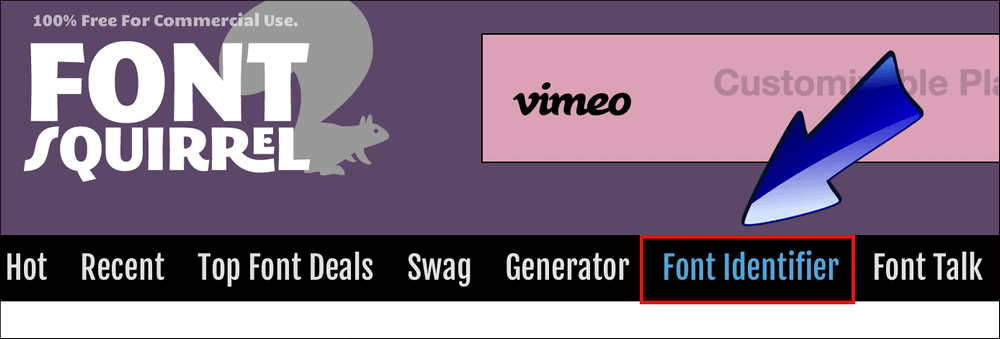
- Нажмите кнопку «Upload Image» и загрузите скриншот изображения.
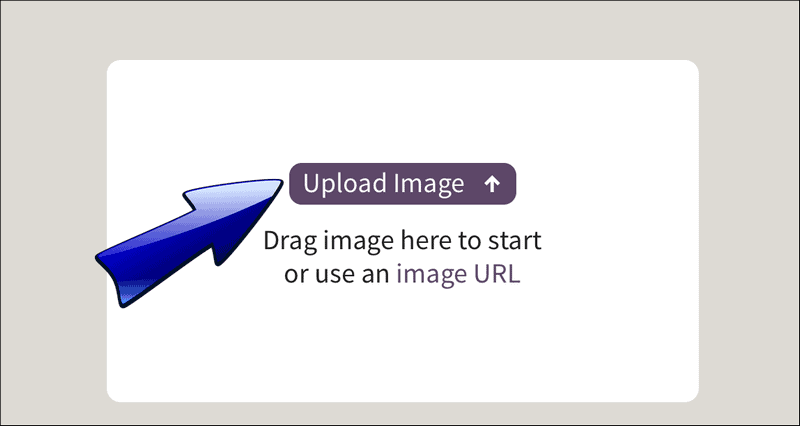
- Выделите текст для распознавания в специальную рамку. Для регулировки границ используйте левую кнопку мыши.
- Нажмите кнопку «Matcherate It!», расположенную в нижней части окна, и дождитесь результатов.
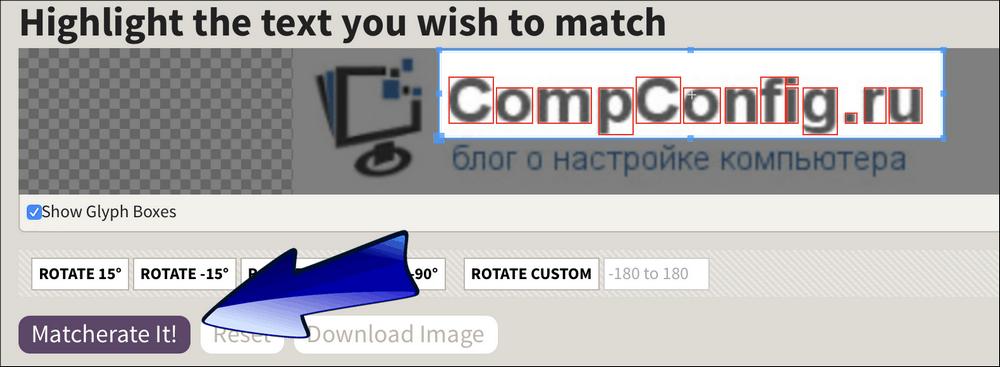
- Сравните предложенные варианты с первоначальной версией (она будет размещена в центре экрана).
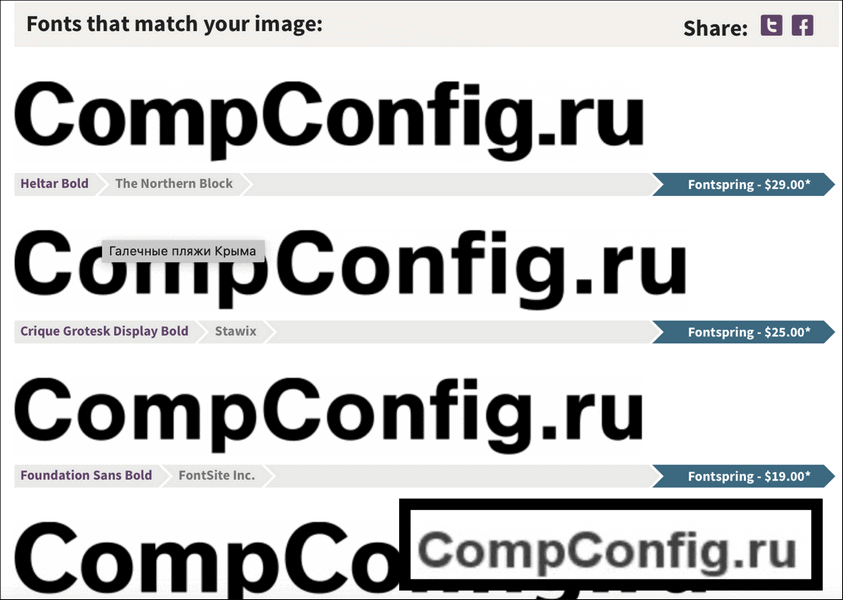
- Скопируйте название понравившегося шрифта в буфер обмена или сразу загрузите его с сайта.
На Font Squirrel представлены как платные, так и бесплатные шрифты.
Fontspring
Англоязычный сайт Fontspring также имеет большую базу образцов. Определить название понравившегося шрифта с его помощью очень просто:
- Откройте страницу поиска.
- Нажмите кнопку «Upload Image» и загрузите картинку для распознавания.
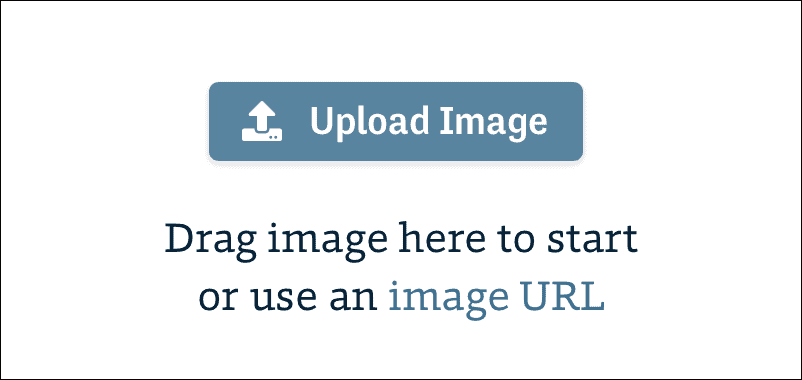
- Выделите область с нужным текстом и нажмите зелёную кнопку «Matcherate It!».
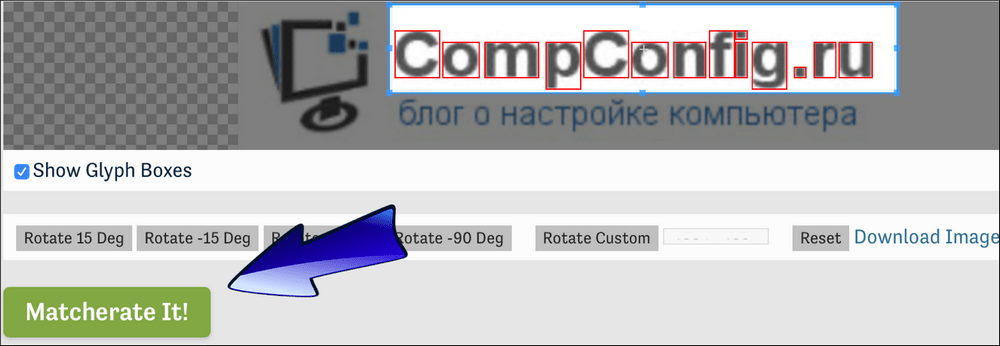
- После поиска сервис предложит несколько вариантов шрифтов, похожих на заданный. Выберите лучший.
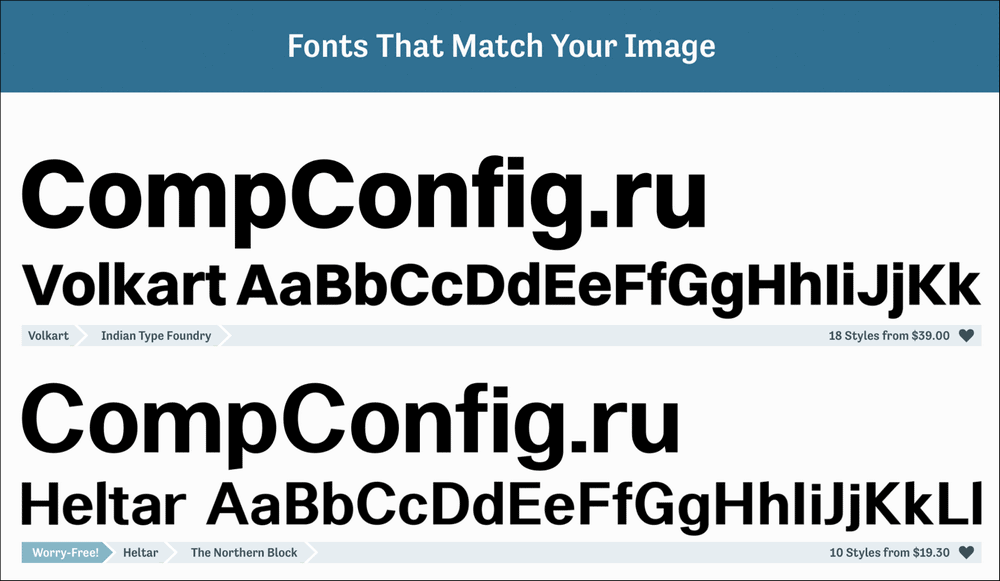
IdentiFont
Работа сервиса IdentiFont несколько отличается от остальных. Он предлагает несколько вариантов поиска шрифта: по картинке или символу (Fonts by Picture), по имени дизайнера (Fonts by Designer), по внешним признакам (Fonts by Similarity), по части названия (Fonts by Name) или с помощью наводящих вопросов (Fonts by Appearance).
IdentiFont также представлен на английском языке. Порядок использования функции поиска по картинке аналогичен предыдущим.
Программы поиска шрифта по изображению для ПК и смартфонов
Приложение, установленное на устройство, подойдёт тем, кто часто работает со шрифтами офлайн. Рассмотрим самые простые и доступные из них.
FontDetect для ПК
FontDetect устанавливается на компьютер и может работать без доступа к Интернету. Поиск производится по базе шрифтов, загруженных в программу.
Пользователи ценят FontDetect за удобство, простоту и понятное меню на русском языке.
Порядок использования:
- Установите программу с официального сайта и запустите.
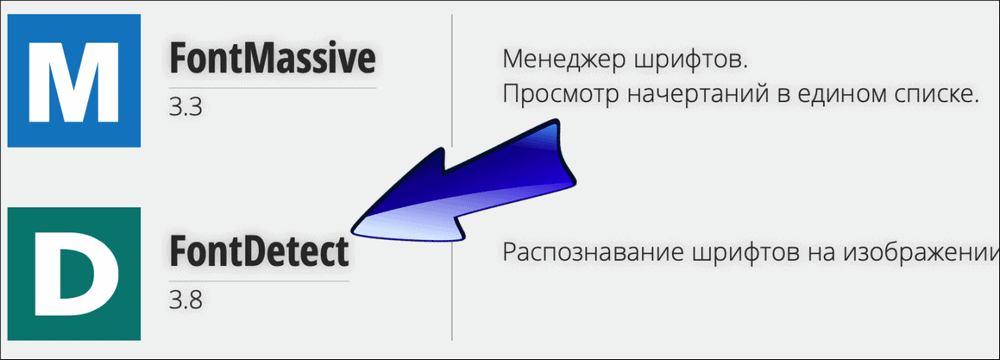
- Вставьте изображение с образцом шрифта, нажав первую кнопку на панели инструментов или перетащив файл в центр окна приложения.
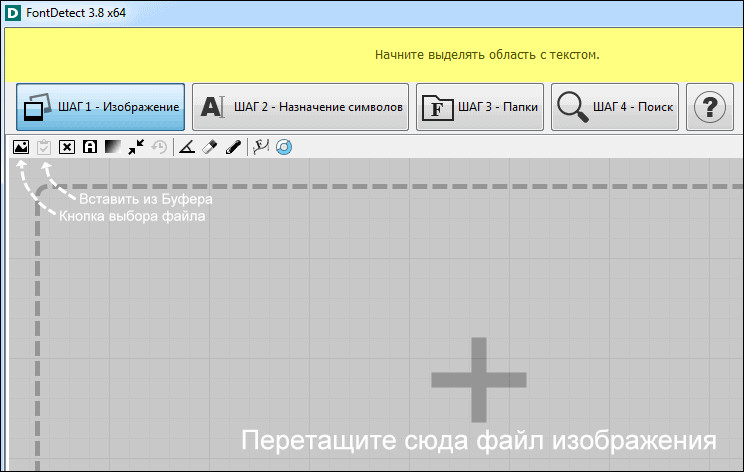
- Выделите нужную область с текстом.

- Далее каждому символу необходимо задать соответствующую букву. Для этого воспользуйтесь окошком ввода, напечатав в нём нужный текст.

- Укажите место расположения шрифтов на вашем компьютере или оставьте путь по умолчанию «С:\Windows\Fonts\».
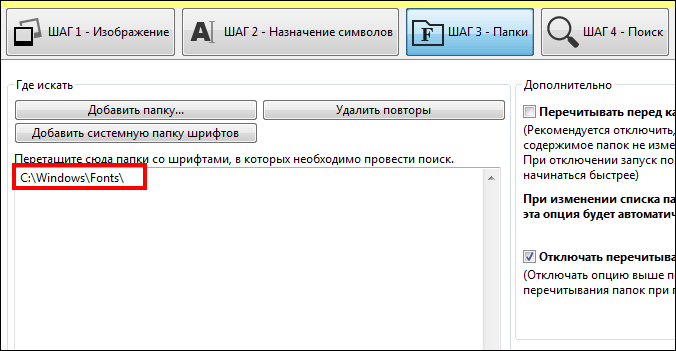
- Нажмите зелёную кнопку «Начать поиск».
Результаты поиска будут отсортированы по большему соответствию запросу. В колонке «Схожесть» указывается процентное соотношение по совпадению результата поиска с запрашиваемым шрифтом.
Кстати, на официальном сайте fontmassive.com также можно скачать программы для выпрямления текста по кривой (LinearText) и окружности (Circular). Они могут понадобиться для коррекции изображения с целью упрощения поиска.
Мобильное приложение WhatTheFont
Для удобства пользователей владельцы онлайн-ресурса WhatTheFont создали мобильное приложение. Чтобы установить его на смартфон, выполните следующее:
- Перейдите на сайт.
- Щелкните пункт меню «WhatTheFont» и выберите из выпадающего списка «WhatTheFont Mobile».

- Установите мобильное приложение по ссылкам из App Store или Google play market.

Определять шрифт с помощью WhatTheFont очень просто: достаточно запустить камеру и сфотографировать текст для распознавания.

Спустя несколько мгновений программа определит название шрифта и предложит его купить. Некоторые шрифты доступны бесплатно, их можно сразу же установить на смартфон.

Кроме того, WhatTheFont предлагает поделиться результатами поиска в соцсетях.
FontMatch для ПК
Изначально приложение FontMatch было разработано для операционной системы Windows, но позже разработчики создали программу и для macOS. Поиск по картинке здесь происходит аналогично другим сервисам:
- Загрузите картинку с образцом шрифта в приложение через пункты меню «File->Open». Рекомендуется использовать картинку с одним символом.
- В поле «Character» введите определяемый символ.
- Нажмите на кнопку «Identify» для запуска распознавания.
- Дождитесь результатов и выберите один из предложенных вариантов.

Меню в программе FontMatch на английском языке. Однако все функции настолько интуитивные и понятные, что разобраться в них не составит труда.
Что делать, если программы не распознали шрифт
Мы рассмотрели самые популярные и эффективные приложения и онлайн-ресурсы для поиска шрифта по изображению. Однако новые шрифты появляются почти ежедневно. Случается, что программы распознают символы неточно, и в результатах поиска даже близко нет ничего похожего.
Если у вас не получается определить шрифт автоматически, обратитесь за помощью на специализированный форум или в группы в социальных сетях. Вот ссылки на некоторые из них:
- Форум на ресурсе WhatTheFont;
- Форум Fontmassive;
- Группы «Опознание шрифтов» и «Поиск шрифтов» «Вконтакте»;
- Форум Ruldtp.
Выложите изображение с нужным шрифтом и ждите ответа экспертов. Лучше оставить запрос на нескольких сайтах. Ответ обычно приходит в течение нескольких часов.